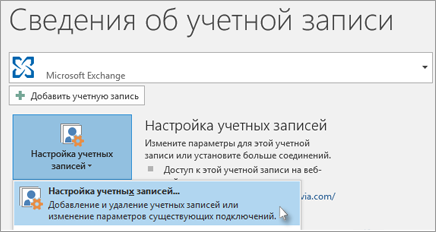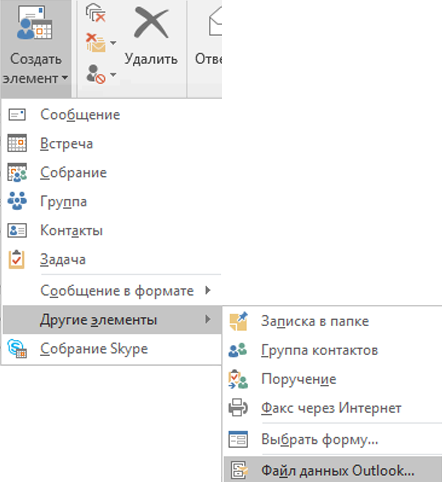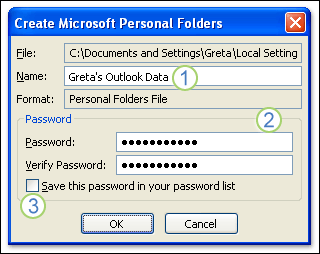pst файлы что такое
В чем разница между файлами Outlook PST и OST
M icrosoft Outlook хранит Ваши электронные письма, задачи и встречи как файлы PST или OST. Оба они выполняют одну и ту же функцию. Однако есть некоторые важные отличия в зависимости от того, хотите ли Вы сделать резервную копию, восстановить или переместить свои данные.
Чтобы объяснить разницу между файлами PST и OST, мы должны немного объяснить технологическую историю, в частности разницу между протоколами электронной почты POP и IMAP.
Что такое POP
Традиционным протоколом электронной почты, используемым при коммутируемом доступе, был Post Office Protocol (POP). Текущая версия POP — это версия 3 (POP3).
POP загружает все Ваши электронные письма на клиент, а затем, по умолчанию, удаляет их с почтового сервера. Это означает, что только на Вашем компьютере будет копия Ваших писем. Вы можете настроить POP, чтобы не удалять электронные письма с сервера.
Однако в те дни люди обычно проверяли свою электронную почту только с одного компьютера, поэтому не было необходимости хранить вторую копию на сервере.
Когда Вы используете POP, любые изменения, которые Вы вносите в свой почтовый клиент, не отражаются на почтовом сервере. Если Вы удалите электронное письмо в почтовом клиенте, на почтовом сервере ничего не произойдет, и наоборот.
Что такое IMAP
Internet Messaging Access Protocol (IMAP) — это более современный протокол, который загружает копию Вашей электронной почты с сервера на клиент на Вашем компьютере. Любые изменения, которые Вы вносите в свой почтовый клиент, синхронизируются с сервером. Если Вы удалите электронное письмо на своем компьютере, оно также будет удалено на почтовом сервере, и наоборот.
IMAP гораздо больше подходит для современного мира. Теперь у нас есть доступ к одной и той же учетной записи электронной почты на нескольких устройствах, и у большинства людей есть постоянные широкополосные или оптоволоконные соединения и мобильные данные. Все, что Вы делаете со своей электронной почтой, синхронизируется, если Вы используете IMAP.
Например, если Вы отправляете электронное письмо со своего телефона, Вы можете заглянуть в папку «Отправленные» на планшете, и отправленное Вами электронное письмо также будет там. Вот почему мы рекомендуем использовать IMAP, если у Вас нет особой причины использовать POP3.
Также важно отметить, что Microsoft использует Messaging API (MAPI), а не IMAP для своих учетных записей электронной почты. Хотя они и отличаются, MAPI и IMAP синхронизируют Вашу электронную почту между клиентом и почтовым сервером.
POP, IMAP, PST и OST файлы
Если у Вас есть учетная запись POP, Outlook хранит все Ваши электронные письма и встречи в файле Personal Storage Table (.pst). PST-файл можно импортировать в Outlook. Это делает его идеальным для переноса электронной почты на новый компьютер или создания резервной копии, которую Вы можете сохранить на случай, если Ваш компьютер станет неработоспособным.
До Microsoft Outlook 2013 файлы PST также использовались для учетных записей IMAP или MAPI. Однако, начиная с Outlook 2016, клиент сохраняет все Ваши электронные письма и встречи из учетных записей IMAP и MAPI в файле автономной таблицы хранения (OST).
Файлы OST автоматически синхронизируются с почтовым сервером, если у Вас есть подключение к Интернету. Однако, в отличие от файлов PST, Вы не можете импортировать файл OST в Outlook, потому что в этом нет необходимости.
Если Вы настраиваете Outlook на новом компьютере и подключаетесь к своей учетной записи электронной почты через IMAP или MAPI, все Ваши электронные письма будут на сервере и будут загружаться автоматически.
Важное различие между файлами PST и OST заключается в том, что содержимое PST доступно только в этом файле. Однако содержимое OST также доступно на сервере электронной почты и на любом другом устройстве, которое Вы используете для доступа к своей учетной записи электронной почты.
Когда они Вам понадобятся
В большинстве случаев Вам не нужно беспокоиться о файлах PST и OST. Вы вряд ли увидите их или получите прямой доступ, если не начнете их искать.
Они действительно важны только тогда, когда Вы переносите данные на новый компьютер или хотите заархивировать электронную почту. Если Вы используете учетную запись электронной почты POP3, Вам придется скопировать файл PST на новый компьютер, а затем импортировать его в Outlook, иначе Вы потеряете все свои электронные письма.
Если Вы используете IMAP или MAPI, Вам нужно знать только размер Вашего почтового ящика на почтовом сервере. Если Вы когда-нибудь достигнете максимального размера и захотите сохранить все свои электронные письма, Вам придется экспортировать часть из них в файл PST, а затем удалить их с почтового сервера.
Вы по-прежнему сможете просматривать эти электронные письма, если импортируете файл PST в Outlook, но они больше не будут на почтовом сервере.
Общие сведения о файлах данных Outlook (в форматах PST и OST)
При добавлении учетной записи электронной почты в Outlook локализованная копия данных сохраняется на компьютере. Эта функция позволяет получать доступ к ранее скачаным или синхронизированным сообщениям электронной почты, данным календаря, контактам и задачам без подключения к Интернету.
Данные некоторых типов учетных записей, например учетных записей POP, хранятся в файлах данных Outlook (PST-файлах). Учетные записи Outlook 365, Exchange, IMAP и Outlook.com хранят свою информацию в автономных файлах данных Outlook (OST-файлах).
Файл данных Outlook (PST)
Файл данных Outlook (PST) содержит сообщения и другие элементы Outlook и сохраняется на локальном компьютере. Учетные записи POP — это распространенный тип учетных записей, которые можно создать при добавлении учетной записи электронной почты от поставщика услуг Интернета, например Xfinity или AT&T или Cox, — скачивать все сообщения с почтового сервера и сохранять их на компьютере.
Совет: Если размер Файл данных Outlook (PST) большой, синхронизация может замедлить синхронизацию OneDrive и показать «Обработка изменений» или «Файл используется». Узнайте, как удалить PST-файл данных Outlook из OneDrive.
Примечание.В Outlook 2013 и более ранних версиях для учетных записей IMAP также использовался файл данных Outlook (PST). В Outlook 2016 и Outlook для Microsoft 365 для учетных записей IMAP используются автономные файлы данных Outlook (OST).
Файл данных Outlook (PST) также можно использовать для резервного копирования или экспорта элементов из учетной записи электронной почты любого типа. Дополнительные сведения о резервном копировании сообщений электронной почты, календаря, контактов и данных задач см. в экспорте или резервном копировании электронной почты, контактов и календаря в PST-файл Outlook. Вы также можете импортировать сообщения электронной почты, календарь, контакты и данные задач из другого файла данных Outlook (PST). Дополнительные сведения об импорте элементов см. в импорте электронной почты, контактов и календаря Outlook из PST-файла.
Примечание.Импортировать из автономного файла данных Outlook (OST) невозможно.
Так как эти файлы сохраняются на компьютере, на них не распространяется ограничение размера почтового ящика на почтовом сервере. Переместив элементы в файл данных Outlook (PST) на компьютере, можно освободить место в почтовом ящике на почтовом сервере.
Если сообщения или другие элементы Outlook сохраняются в файле данных Outlook (PST), они доступны только на компьютере, на котором хранится файл.
Автономный файл данных Outlook (OST)
Большинство других типов учетных записей, таких как учетные записи IMAP, Microsoft 365, Учетные записи Exchange и Outlook.com, используют автономный файл данных Outlook (OST) для хранения синхронизированной копии данных почтового ящика на локальном компьютере. Если подключение к почтовому серверу прерывается (например, если вы в самолете без Wi-Fi или подключение к Интернету отключено), вы по-прежнему можете получать доступ ко всем скачаным письмам, данным календаря, контактам и задачам. Вы можете читать и создавать сообщения, создавать встречи и добавлять контакты. Однако сообщения электронной почты не отправляются и новые сообщения не будут скачиированы, пока подключение к Интернету не будет восстановлено.
После восстановления подключения изменения автоматически синхронизируются, а папки и элементы на сервере и на компьютере снова будут одинаковыми.
Файл хранилища группы Outlook (NST)
При первом доступе к группе в Outlook создается новый тип файла данных Outlook. Этот файл имеет расширение NST и хранит ваши беседы Groups и другие локальные данные групп. Все эти сведения синхронизируются между компьютером и сервером электронной почты, поэтому нет необходимости архивировать этот файл или импортировать его при настройках Outlook на новом компьютере.
Расположения файлов
Самый быстрый способ открыть папку, в которой сохраняются файлы данных Outlook (PST и OST), — сделать следующее:
В приложении Outlook откройте вкладку Файл.
В области справа нажмите кнопку Настройка учетных записей и выберите команду Настройка учетных записей.
На вкладке Файлы данных щелкните запись и нажмите кнопку Открыть место хранения папки.
Файлы данных Outlook (PST), созданные с помощью Outlook 2013 или Outlook 2016 обычно сохраняются на компьютере в папке «Документы\Файлы Outlook». После обновления до Outlook на компьютере, на котором уже были файлы данных, созданные в Microsoft Office Outlook 2007 или в более ранних версиях приложения, эти файлы сохраняются в другом расположении в скрытой папке: буква_диска:\Users\имя_пользователя\AppData\Local\Microsoft\Outlook.
Совет: Если размер Файл данных Outlook (PST) большой, синхронизация может замедлить синхронизацию OneDrive и показать «Обработка изменений» или «Файл используется». Узнайте, как удалить PST-файл данных Outlook из OneDrive.
Автономный файл данных Outlook (OST) также сохраняется на диске в папке:\Users\имя_пользователя\AppData\Local\Microsoft\Outlook. Большинство данных остается на сервере, однако нужно создавать резервные копии для всех элементов, хранящихся на локальном компьютере. К ним относятся, например, календарь, контакты, задачи и все папки с пометкой Только локальные.
Совет: Сведения о скрытых папках Windows см. в центре справки и поддержки Windows.
Создание файла данных Outlook (PST) для хранения информации
В почтовом ящике выберите Создать элемент > Другие элементы > Файл данных Outlook.
Чтобы задать пароль, установите флажок Добавить дополнительный пароль.
Нажмите кнопку ОК. В текстовых полях Пароль и Подтверждение введите пароль и нажмите кнопку ОК еще раз.
Если установлен пароль, его нужно будет вводить при каждом открытии файла данных — например, когда запускается Outlook или когда файл данных открывается в Outlook.
О файлах данных Outlook (PST и OST)
При первом запуске Outlook необходимые файлы данных создаются автоматически.
Иногда возникает необходимость создать дополнительные файлы данных. Файлы данных Outlook (PST) сохраняются на компьютере в папке Документы\Файлы Outlook.
Старые сообщения и элементы, которые вы не используете регулярно, можно архивировать в Файл данных Outlook (PST).
Если ваш почтовый ящик почти заполнен, некоторые элементы можно экспортировать в файл данных Outlook (PST). Эти файлы также можно использовать для создания архивов, файлов проектов и резервных копий из любой учетной записи Outlook.
Файлы данных Outlook (PST) используются для учетных протокол POP3 электронной почты
Совет: Если размер Файл данных Outlook (PST), это может замедлить синхронизацию OneDrive и показать «Обработка изменений» или «Файл используется». Узнайте, как удалить PST-файл данных Outlook из OneDrive.
В некоторых учетных записях (IMAP, Microsoft Exchange Server и Outlook.com) используется автономный файл данных Outlook (OST). Это синхронизированная копия сообщений, сохраненных на сервере. Доступ к ней можно получить с нескольких устройств и приложений, таких как Outlook.
Автономные файлы данных Outlook сохраняются на диске :\Users\имя пользователя\AppData\Local\Microsoft\Outlook.
Совет: Нет необходимости делать это для автономного файла данных Outlook (OST), так как он уже является копией данных в режиме жизни на сервере. Если снова настроить учетную запись либо на другом компьютере или устройстве, синхронизированная копия сообщений будет скачина.
О файлах данных Outlook
Outlook использует файл данных для сохранения элементов на компьютере в файле личных папок Outlook (PST). С помощью учетной записи Microsoft Exchange элементы обычно доставляются на почтовый сервер и сохраняются на этом сервере.
Чтобы вы могли работать с сообщениями без подключения к почтовому серверу, в Outlook есть автономные папки, которые сохраняются в файле автономных папок (OST) на компьютере.
OST-файлы Outlook применяются только в том случае, если у вас есть учетная запись Exchange и вы работаете в автономном режиме или используете режим кэширования Exchange.
PST-файлы Outlook используются для учетных записей протокол POP3, IMAP и HTTP. Чтобы создать архивы, файлы проектов или резервные копии папок и элементов Outlook на компьютере, включая учетные записи Exchange, необходимо создать и использовать дополнительные PST-файлы.
При первом запуске Outlook необходимые файлы данных создаются автоматически.
Создание PST-файла в формате Outlook 2003/Office Outlook 2007
По умолчанию Outlook создает PST-файл в самом новом формате, который поддерживает файлы больших размеров и наборы знаков Юникода. Файлы такого формата нельзя открыть с помощью Microsoft Outlook 97, 98, 2000 или 2002.
В меню «Файл» выберите пункт «Новый»,а затем выберите «Файл данных Outlook».
Щелкните файл личных папок Office Outlook (PST)и нажмите кнопку «ОК».
В диалоговом окне «Создание или открытие файла данных Outlook» в поле «Имя файла» введите имя файла и выберите «ОК».
В диалоговом окне «Создание личных папок Майкрософт» в поле «Имя» введите отображаемую папке PST-папку.
Примечание: Это поможет различать PST-файлы данных Outlook. Рекомендуем выбрать имя, которое имеет значение.
Если вы хотите защитить файл данных паролем, в поле «Пароль»введите пароль в текстовых полях «Пароль» и «Проверка пароля».
Примечание: По соображениям безопасности при вводе пароля на экране отображаются только точки.
Выберите содержательное имя.
При этом выберите пароль для этого файла данных. Если вы не хотите, чтобы каждый раз при его открытие вводить пароль к файлу, выберите его в списке паролей.
Пароль может содержать до 15 символов.
Используйте надежные пароли, состоящие из букв в верхнем и нижнем регистре, цифр и символов. В ненадежных паролях не используются сочетания таких элементов. Надежный пароль: Y6dh!et5. Ненадежный пароль: House27.
Пароль должен состоять не менее чем из 8 знаков. Лучше всего использовать парольную фразу длиной не менее 14 знаков.
Очень важно запомнить свой пароль. Если вы забудете пароль, корпорация Майкрософт не сможет его восстановить. Все записанные пароли следует хранить в надежном месте отдельно от сведений, для защиты которых они предназначены.
Даже если установлен флажок Сохранить пароль в списке паролей, запомните или запишите этот пароль на тот случай, если PST-файл потребуется открыть на другом компьютере. Устанавливать этот флажок следует только при условии, что ваша учетная запись пользователя Windows защищена паролем и никто другой не имеет доступа к учетной записи вашего компьютера.
Важно: Ни корпорация Майкрософт, ни поставщик услуг Интернета, ни администратор электронной почты не имеют доступа к этому паролю. Если вы забудете его, они не смогут помочь вам восстановить содержимое PST-файла.
Имя папки, связанной с сохраненным файлом данных, отображается в списке папок. Чтобы просмотреть список папок, в меню Переход выберите пункт Список папок. По умолчанию папке назначено имя «Личные папки».
Создание PST-файла в формате Outlook 97–2002
Чтобы получить файл данных, совместимый с Outlook 97, 98, 2000 или 2002, необходимо создать файл личных папок (PST-файл) Outlook 97–2002. Формат этого PST-файла такой же, какой использовался в Outlook 97, 98, 2000 и 2002.
В меню «Файл» выберите пункт «Новый»,а затем выберите «Файл данных Outlook».
Щелкните файл личных папок Outlook 97–2002 (PST)и нажмите кнопку «ОК».
В поле «Имя файла» введите имя файла и выберите «ОК».
В поле «Имя» введите отображаемую папке PST-папку.
Если вы хотите защитить файл данных паролем, в разделе Пароль введите свой пароль в текстовых полях Пароль и Подтверждение.
Примечание: По соображениям безопасности при вводе пароля на экране отображаются только точки.
Пароль может содержать до 15 символов.
Используйте надежные пароли, состоящие из букв в верхнем и нижнем регистре, цифр и символов. В ненадежных паролях не используются сочетания таких элементов. Надежный пароль: Y6dh!et5. Ненадежный пароль: House27.
Пароль должен состоять не менее чем из 8 знаков. Лучше всего использовать парольную фразу длиной не менее 14 знаков.
Очень важно запомнить свой пароль. Если вы забудете пароль, корпорация Майкрософт не сможет его восстановить. Все записанные пароли следует хранить в надежном месте отдельно от сведений, для защиты которых они предназначены.
Даже если установлен флажок Сохранить пароль в списке паролей, запомните или запишите этот пароль на тот случай, если PST-файл потребуется открыть на другом компьютере. Устанавливать этот флажок следует только при условии, что ваша учетная запись пользователя Windows защищена паролем и никто другой не имеет доступа к учетной записи вашего компьютера.
Важно: Ни корпорация Майкрософт, ни поставщик услуг Интернета, ни администратор электронной почты не имеют доступа к этому паролю. Если вы забудете его, они не смогут помочь вам восстановить содержимое PST-файла.
Имя папки, связанной с сохраненным файлом данных, отображается в списке папок. Чтобы просмотреть список папок, в меню Переход выберите пункт Список папок. По умолчанию папке присваивается имя «Личные папки».
Управление файлами PST в Microsoft Outlook
Исходный номер КБ: 287070
Сводка
В этой статье описывается использование персональных папок хранения, также известных как PST-файлы, для архивирования данных, созданных в Microsoft Outlook 2010, русская версия, Microsoft Office Outlook 2007, Microsoft Office Outlook 2003 и Microsoft Office Outlook 2002 года. Вы можете архивировать сообщения, контакты, встречи, задачи, заметки и записи журнала в файлах PST.
Microsoft Outlook автоматически хранит сообщения, контакты, встречи, задачи, заметки и записи журнала в одном из следующих двух мест:
Вы можете использовать резервное копирование файла PST для восстановления или перемещения Outlook данных, если вы испытываете сбой оборудования, неожиданно теряете данные, должны передавать данные с одного компьютера на другой компьютер или должны передавать данные с одного жесткого диска на другой жесткий диск.
Выберите действие из следующего списка:
Как найти файл PST
Если вы не знаете, где находится старый или существующий файл PST на компьютере или хотите добавить файл PST в свой профиль Outlook, используйте следующие действия:
Outlook отображает этот файл PST в списке Outlook папки.
Как сделать копию резервного копирования файла PST
Если вы не используете Outlook с Microsoft Exchange Server, Outlook хранит все свои данные в файле PST. Вы можете использовать копию резервного копирования для восстановления Outlook данных, если исходный файл PST поврежден или потерян. В этом разделе рассказывается, как создать копию всего файла PST со всеми элементами по умолчанию в файле. Выполните следующие действия для архива всего файла PST:
Закрой все программы обмена сообщениями, такие как Outlook, Microsoft Exchange или Microsoft Windows обмена сообщениями.
Нажмите кнопку Пуск и выберите пункт Выполнить. Введите панель управления в поле Открыть, а затем нажмите кнопку Ввод, чтобы открыть панель управления.
Дважды щелкните значок Mail.
Выберите показать профили.
Выберите соответствующий профиль и выберите Свойства.
Выберите файлы данных.
Под именем выберите службу персональных папок, которую необходимо сделать для архива. По умолчанию эта служба называется «Личные папки». Однако его можно назвать чем-то другим.
Выберите Параметры, а затем обратите внимание на отображается путь и имя файла.
Закрой все окна Свойства.
Используйте Windows Explorer или My Computer для копирования файла, который вы отметили в шаге 8. Вы можете скопировать файл в другое расположение на жестком диске или в любое съемное хранилище, например дискетный диск, cd-ROM, портативный жесткий диск, магнитную кассету ленты или любое другое устройство хранения.
Как архивать данные файлов PST, расположенные на Microsoft Exchange Server
Если вы Outlook с Microsoft Exchange Server, вы должны знать, где хранятся данные, чтобы их сохранить. Место доставки и хранения данных по умолчанию Outlook является Exchange Server почтовым ящиком. Администратор Exchange Server обычно обрабатывает резервные копии почтовых ящиков на сервере. Однако некоторые Exchange Server хранят Outlook данных в файле PST на компьютере.
Выполните следующие действия, чтобы узнать, Outlook в настоящее время хранятся данные:
В Outlook 2010 г.:
В Outlook 2007 г.:
В более ранней версии Outlook:
В меню Tools выберите учетные записи электронной почты.
Этот параметр может быть недоступен в некоторых сетях. Администратор сети мог удалить этот параметр для защиты сведений об учетной записи. Если вы не видите параметр Учетные записи электронной почты, обратитесь за помощью к сетевому администратору.
Выберите Просмотр или изменение существующих учетных записей электронной почты, а затем выберите Далее.
Посмотрите на сообщение Deliver new email на следующий параметр расположения. Если параметр содержит слово Почтовый ящик с именем электронной почты, Outlook хранит данные в папках на Exchange Server. Дополнительные сведения об обработке резервных копий обратитесь к Exchange Server администратору.
Если поле содержит слова Personal Folder или имя набора личных папок или файлов PST, Outlook хранит новые сообщения, контакты, встречи и другие данные в файле PST на жестком диске. Чтобы резервное копирование данных, перейдите к разделу Как сделать копию резервного копирования раздела файлов PST.
Экспорт данных файлов pst
В Outlook 2010 г.:
Чтобы экспортировать определенную папку, используйте следующие действия:
В более ранней версии Outlook:
Свойства проектирования папок включают разрешения, фильтры, описание, формы и представления. Если вы экспортируете элементы из одного PST-файла в другой, свойства проектирования папок не сохраняются.
Как импортировать данные файлов pst в Outlook
В Outlook 2010 г.:
Чтобы восстановить или импортировать данные в Outlook, используйте следующие действия.
Выберите вкладку Файл.
В категории Open выберите Импорт.
В мастере импорта и экспорта выберите Импорт из другой программы или файла, а затем выберите Далее.
Выберите Outlook файл данных (.pst) и выберите Далее.
Введите путь и имя файла PST, который необходимо импортировать, или выберите Просмотр, чтобы выбрать файл для импорта.
Нажмите кнопку Далее.
Выберите папку, которую необходимо импортировать. Чтобы импортировать все в файле PST, выберите верхнюю часть иерархии.
Верхняя папка (обычно личные папки, Outlook файл данных или ваш адрес электронной почты) выбирается автоматически. Включаем подмостки, выбранные по умолчанию. Все папки в выбранной папке будут импортироваться.
Нажмите кнопку Готово.
В более ранних версиях Outlook:
Выполните следующие действия по восстановлению или импорту данных в Outlook:
Если файл PST, который требуется импортировать, хранится на съемном устройстве, например дискетном диске, переносном жестком диске, cd-ROM, кассете с магнитной лентой или любом другом носителе хранения, вставьте или подключите устройство хранения, а затем скопируйте файл PST на жесткий диск компьютера.
Указанное устройство, файл или путь не могут быть доступны. Возможно, он был удален, он может быть в использовании, у вас могут возникнуть проблемы с сетью, или у вас может не быть достаточного разрешения для доступа к нему. Закройте любое приложение, использующее этот файл, и попробуйте еще раз.
Если вы получили это сообщение об ошибке, Read-Only атрибута и снова скопируйте файл.
Откройте приложение Outlook.
В меню File выберите импорт и экспорт. Если команда недоступна, переместим указатель по шевронам в нижней части меню и выберите Импорт и Экспорт.
Выберите Импорт из другой программы или файла, а затем выберите Далее.
Выберите личный файл папки (.pst) и выберите Далее.
Введите путь и имя файла PST, который необходимо импортировать, а затем выберите Далее.
Выберите папку, которую необходимо импортировать. Чтобы импортировать все в файле PST, выберите верхнюю часть иерархии.
Нажмите кнопку Готово.
Перенос Outlook данных с одного компьютера на другой
Вы не можете обмениваться и синхронизировать файлы PST между одним компьютером и другим компьютером. Однако вы по-прежнему можете Outlook данные с одного компьютера на другой компьютер.
Подключение к файлам PST по ссылкам LAN/WAN не поддерживается, и могут возникать проблемы с подключением к файлам PST по таким ссылкам. См. ограничения на использование персональных папок файлов по ссылкам LAN и WAN.
Кроме того, может потребоваться создать новый вторичный файл PST, предназначенный только для передачи данных. Сохраните данные, которые необходимо передать в этом новом файле PST, и опустить все данные, которые не нужно передавать. Если необходимо сделать вторичный файл PST для хранения данных для передачи между двумя компьютерами или для резервного копирования, используйте следующие действия.
В Outlook 2010 г.:
В более ранних версиях Outlook:
Выполните следующие действия, чтобы скопировать существующий файл PST:
Как архивать книги личных адресов
Чтобы найти файл личной адресной книги, используйте следующие действия:
Следуйте инструкциям для версии Windows, которую вы работаете:
Введите *.pab, а затем нажмите кнопку Ввод или выберите Найти сейчас.
Это резервное копирование можно использовать для восстановления личной адресной книги на компьютере или ее передачи на другой компьютер. Выполните следующие действия, чтобы восстановить личную адресную книгу:
Закрой любые программы обмена сообщениями, такие как Outlook, Microsoft Exchange или Windows обмена сообщениями.
Нажмите кнопку Пуск и выберите пункт Выполнить. Введите панель управления в поле Open и нажмите кнопку Ввод. Это откроет панель управления.
Если вы видите экран Выбор категории, выберите учетные записи пользователей.
Дважды выберите значок Mail.
Выберите показать профили.
Выберите соответствующий профиль и выберите Свойства.
Выберите учетные записи электронной почты.
Выберите Добавить новый каталог или адресную книгу, а затем выберите Далее.
Выберите дополнительные книги адресов и выберите Далее.
Выберите личную адресную книгу и выберите Далее.
Введите путь и имя файла личной адресной книги, который необходимо восстановить, выберите Применить, а затем выберите ОК.
Выберите Закрыть и выберите ОК.
Адресная Outlook — это служба, используемая профилем для упростить использование папки Контактов в почтовом ящике, личном папок или общедоступных папках в качестве адресной книги электронной почты. Сама Outlook адресная книга не содержит данных, которые необходимо сохранить.
Использование утилиты резервного копирования персональных папок для автоматизации резервного копирования файлов PST
Корпорация Майкрософт выпустила утилиту для автоматизации резервного копирования личного файла папок (PST). Дополнительные сведения о утилите резервного копирования личных папок см. в резервном копировании электронной почты.
Создание архива Outlook параметров
Если у вас есть настраиваемые параметры, такие как параметры панели инструментов и избранное, которые необходимо реплицировать на другом компьютере или восстановить на компьютере, может потребоваться включить в резервное копирование следующие файлы:
Outcmd.dat. В этом файле хранится панель инструментов и параметры меню.
ProfileName.fav. Это файл Избранное, который включает параметры панели Outlook (применяется только к Outlook 2002 и более старым версиям).
ProfileName.xml. В этом файле хранится параметры навигационного пана (применяется только к Outlook 2003 и более новым версиям).
ProfileName.nk2. В этом файле хранится прозвища для autoComplete.
Файлы подписи. Каждая подпись имеет собственный файл и использует то же имя, что и подпись, которую вы использовали при его создания. Например, при создании подписи с именем MySig в папке Signatures создаются следующие файлы:
Расположение файлов подписи зависит от версии Windows, которую вы запускали. Чтобы найти подходящее расположение, используйте следующий список:
Если вы Microsoft Word редактором электронной почты, подписи хранятся в файле Normal.dot в качестве записей AutoText. Этот файл также следует использовать для архива.
Определение имени и расположения файла личных папок
Microsoft Outlook 2010
Начало Outlook 2010 г.
Выберите вкладку File в ленте и выберите вкладку Info в меню.
Выберите вкладку Параметры учетной записи.
Снова выберите Параметры учетную запись.
Выберите файлы данных.
Выберите Закрыть, выберите ОК, а затем выберите выход и вход в меню Файл, чтобы выйти Outlook.
Microsoft Office Outlook 2002 Microsoft Office Outlook 2007 г.
В меню Tools выберите Параметры.
На вкладке Настройка почты выберите кнопку «Файлы данных».
Выберите Закрыть, выберите ОК, а затем выберите выход и вход в меню Файл, чтобы выйти Outlook.
Копирование файла личных папок
Дополнительные сведения о копировании файла или папки
Как указать Outlook в новый файл личных папок
Microsoft Outlook 2010
Выберите вкладку File на ленте и выберите вкладку Info в меню.
Выберите вкладку Учетные записи Параметры затем снова выберите Параметры учетной записи.
На вкладке Файлы данных выберите Добавить.
В статье Сохранить как тип выберите Outlook файл данных (*.pst).
Найдите новое расположение для файла PST и выберите ОК.
Если это ваше расположение доставки электронной почты по умолчанию, вы получите следующее сообщение:
Вы изменили расположение доставки по умолчанию для электронной почты. Это изменит расположение папки «Входящие», «Календарь» и другие папки. Эти изменения вступает в силу при следующем запуске Outlook.
Нажмите кнопку ОК.
Выберите файл PST, который был идентифицирован в шаге 4 в разделе Как определить имя и расположение раздела файлов личных папок, а затем выберите Удаление, чтобы удалить локальный файл PST из профиля.
Выберите Да, выберите Закрыть, а затем выберите ОК, чтобы закрыть все диалоговое окно.
В меню Файл выберите Выход.
Теперь ваш профиль указывает на файл PST в новом расположении. Outlook открывает новый файл PST и теперь можно удалить файл PST из старого расположения.
Microsoft Office Outlook 2003 и Microsoft Office Outlook 2007 г.
Откройте приложение Outlook.
В меню Tools выберите Параметры.
На вкладке Настройка почты выберите кнопку Учетные записи электронной почты, даже если у вас нет указанной учетной записи электронной почты.
На вкладке Файлы данных выберите Добавить.
Выберите Office Outlook файл личных папок (.pst), а затем выберите ОК.
Найдите новое расположение для файла PST, а затем выберите ОК два раза.
Выберите Set as Default.
Если это ваше расположение доставки электронной почты по умолчанию, вы получите следующее сообщение:
Вы изменили расположение доставки по умолчанию для электронной почты. Это изменит расположение папки «Входящие», «Календарь» и другие папки. Эти изменения вступает в силу при следующем запуске Outlook.
Нажмите кнопку ОК.
Выберите файл PST, который был идентифицирован в шаге 4 раздела «Как определить имя и расположение личного файла папки», а затем выберите Удалить локальный файл PST из профиля.
Выберите Да, выберите Закрыть, а затем выберите ОК, чтобы закрыть все диалоговое окно.
В меню Файл выберите Выход.
Расположение, в которое доставляются сообщения, изменилось для этого профиля пользователя. Для завершения этой операции может потребоваться скопировать содержимое старых Outlook в новые Outlook папки. Сведения о том, как завершить изменение расположения доставки почты, см. в Outlook Справка. Некоторые ярлыки на Outlook могут больше не работать. Вы хотите Outlook создать ярлыки? Все созданные ярлыки будут удалены.
Теперь ваш профиль указывает на файл PST в новом расположении. Outlook открывает новый файл PST, и теперь вы можете удалить файл PST из старого расположения.
Microsoft Office Outlook 2002 г.
Откройте приложение Outlook.
В меню Tools выберите Параметры.
На вкладке Настройка почты выберите кнопку Учетные записи электронной почты, даже если у вас нет указанной учетной записи электронной почты.
Выберите поле Просмотреть или изменить существующие учетные записи электронной почты, а затем выберите Далее.
Выберите кнопку New Outlook Data File.
В статье Типы хранения выберите файл персональных папок (.pst) и выберите ОК.
Просмотрите папки в новом расположении для файла PST, а затем выберите ОК два раза.
В статье Доставка новой электронной почты в следующий список расположения выберите только что добавленный файл личных папок, а затем выберите Finish.
Если это ваше расположение доставки электронной почты по умолчанию, вы получите следующее сообщение:
Вы изменили расположение доставки по умолчанию для электронной почты. Это изменит расположение папки «Входящие», «Календарь» и другие папки. Эти изменения вступает в силу при следующем запуске Outlook.
Нажмите кнопку ОК.
На вкладке Настройка почты выберите кнопку «Файлы данных».
Выберите файл PST, который был идентифицирован в шаге 4 раздела Как определить имя и расположение раздела файлов личных папок, а затем выберите Удаление, чтобы удалить локальный файл PST из профиля.
Выберите Закрыть, а затем выберите ОК, чтобы закрыть все диалоговое окно.
В меню File выберите Exit.
Расположение, в которое доставляются сообщения, изменилось для этого профиля пользователя. Для завершения этой операции может потребоваться скопировать содержимое старых Outlook в новые Outlook папки. Сведения о том, как завершить изменение расположения доставки почты, см. в Outlook Справка. Некоторые ярлыки на панели Outlook больше не работают. Вы хотите Outlook создать ярлыки? Все созданные ярлыки будут удалены.
Выберите Да, Outlook обновить ярлыки Outlook, чтобы они указать на новое расположение файлов pst, или выберите Нет, чтобы оставить ярлыки для исходного локального файла PST.
Теперь ваш профиль указывает на файл PST в новом расположении. Outlook открывает новый файл PST, и теперь вы можете удалить файл PST из старого расположения.
Дополнительные сведения
Если эти методы не помогли вам, вы можете обратиться за помощью к кому-либо, кого вы знаете. Или, если вы Outlook с Exchange Server, вам может потребоваться обратиться за помощью к Exchange Server администратору. Вы также можете использовать веб-сайт Службы поддержки клиентов Майкрософт для поиска других решений. Некоторые службы, которые предоставляет веб-сайт Службы поддержки клиентов Майкрософт, включают следующие:
Если у вас по-прежнему возникают вопросы после использования этих веб-сайтов Майкрософт или если вы не можете найти решение на веб-сайте Службы поддержки Майкрософт, обратитесь в службу поддержки Майкрософт.